Предмет процесса в 1с документооборот что это
Обновлено: 07.07.2024
Бизнес-процессы
Механизм бизнес-процессов (далее "Процесс") направлен на автоматизацию порядка взаимодействия сотрудников в организации.
В рамках бизнес-процессов сотрудники не только взаимодействуют, но и работают над какими либо сущностями (файлы, документы, письма и т.д.). Такие сущности в процессах называются предметами.
С каждым процессом может быть связано любое количество предметов.
Каждый из предметов по отношению к процессу имеет свою роль:
- Основной,
- Вспомогательный,
- Заполняемый.
Основные – это те предметы, над которыми выполняются действия процесса. Такие предметы подлежат особой обработке при выполнении процесса. Например, внутренние документы меняют свое состояние, к ним добавляются визы согласования и т.д.
Вспомогательные предметы не изменяются и не обрабатываются при выполнении/продвижении процесса.
Заполняемые – особые предметы, которые должны быть заполнены в определенных задачах процесса. Но процесс, в котором происходит заполнение предметов не направлен на выполнение действий над ними. Обычно в рамках одного процесса происходит заполнение предмета, а в рамках другого – действие над предметом. Например, в процессе Исполнение следует подготовить проект договора, а в процессе Согласование – согласовать договор.
Роль для предмета в процессе может быть определена способом создания процесса, настройками шаблона процесса и вручную в карточке самого процесса.

При создании процесса на основании задачи из меню Подзадачи предмету присваивается роль Вспомогательный . Если процесс создается по шаблону с предметами, то роль определяется шаблоном.
Для процессов Исполнение и Ознакомление определена особая логика при создании на основании задач процесса Рассмотрение – предметы в процессах Исполнение и Ознакомление имеют те же роли, что и в процессе Рассмотрение.

В процесс по умолчанию добавляются вспомогательные предметы, но их роль можно изменить при помощи команды Основной в контекстном меню области предметов.
Контекстное меню области предметов в процессе:

При создании процесса командой Главное – Создать - Процесс - создается процесс без предметов, либо с настройками для заполнения предметов, если при создании использовался шаблон. В этом случае действуют ранее описанные правила – новые предметы добавляются как вспомогательные, если это не определено иначе шаблоном процесса.
В шаблоне процесса роль предмета определяется при добавлении.
Добавление предметов в шаблон процесса:

Как устроено определение роли предметов
Ниже описан порядок определения роли предмета в процессе по способу создания и добавления предмета в процесс.
Создание процесса на основании
При создании процесса на основании других объектов вызывается процедура РаботаСБизнесПроцессамиКлиент.ОткрытьПомощникСозданияОсновныхПроцессов. В зависимости от переданных параметров формируется структура параметров формы и открывается общая форма СозданиеБизнесПроцесса .
При создании формы (в обработчике ПриСозданииНаСервере ) происходит анализ параметров формы и в зависимости от них производится заполнение таблицы Предметы , а также формирование списка предлагаемых шаблонов для создания нового процесса.
Следует обратить внимание, что при создании процесса на основании входящих, внутренних и исходящих документом список шаблонов содержит только шаблоны, назначенные видам документа основания.
Для поиска мест добавления предметов в процедуре ПриСозданииНаСервере удобно использовать поиск по строке Предметы .
Создание процесса по шаблону
Если при создании процесса выбирается шаблон процесса, то при заполнении процесса вначале в него передаются настройки предметов из шаблона, а после загружаются предметы. Роль при этом определяется настройкой шаблона. Это происходит в процедуре ОбработкаЗаполнения модуля объекта каждого процесса.
Добавление нового предмета в процесс
Роль добавляемого предмета в карточке процесса определяется явно в процедурах:
- МультипредметностьКлиент.ПредметыДобавитьЗаполняемый
- МультипредметностьКлиент.ПредметыДобавитьВспомогательный
Обработка основных предметов при выполнении процесса
Обработка предметов зависит от типа и прикладной логики предмета. Например, отметка начала и завершения выполнения проектной задачи привязанной к выполнению процесса происходит в обработчиках ПереСтартом и ПриЗавершении соответствующих точек маршрута:
- РаботаСПроектами.ОтметитьНачалоВыполненияПроектнойЗадачи(ЭтотОбъект);
- РаботаСПроектами.ОтметитьОкончаниеВыполненияПроектнойЗадачи(ЭтотОбъект);
Установка состояния документов происходит:
- При подготовке очередной итерации (например, для процесса Исполнение это происходит в обработчике ПодготовкаИтерацииОбработка ).
- При завершении процесса или при обработке результатов (обработчик ОбработкаРезультатаОбработка в процессе Утверждение).
- При изменении пометки удаления (в обработке ПередЗаписью ).
- При прикреплении/откреплении предметов (методы ПриПрикрепленииПредмета , ПриОткрепленииПредмета в модулях объектов некоторых процессов).
- При прерывании процессов (метод КомпенсироватьСостояниеПредметов в модулях объектов некоторых процессов).
Как подключить свой объект к механизму бизнес-процессов
Это может потребоваться, когда необходимо для запуска процессов по нетиповым объектам.
Данный процесс предназначен для сотрудников организации, в функциональные обязанности которых входит согласование документов и принятие решений по ним.
Задача «Согласовать» состоит из трех основных разделов:
§ Обзор;
§ Предметы согласования;
§ Действия.

В разделе «Действия» отображаются все действия, которые можно выполнить по текущей задаче. Поле «Комментарий» следует заполнить, если требуется прокомментировать действие (Например, написать причины, по которым договор не согласован).
В случае, если исполнитель задачи согласен с документом, то ему необходимо нажать кнопку «Согласовано».
В случае, если исполнитель задачи согласен с документом, но необходимо внести правки или у исполнителя есть комментарии, то ему необходимо нажать кнопку «Согласовано с замечаниями» и заполнить поле «Комментарий»
После нажатия кнопки «Согласовано» / «Согласовано с замечаниями» процесс согласования переходит на следующий этап.
Важно! Нажатие кнопки «Согласовано» / «Согласовано с замечаниями» означает, что документ в текущей его редакции/с учетом внесенных правок и/или комментариев согласован исполнителем задачи.
В случае если исполнитель задачи не согласен с документом, то необходимо в поле «Комментарий» ввести текст обоснования и нажать кнопку «Не согласовано». К автору документа придет задача «Ознакомление» с результатом согласования. После устранения замечаний документ может быть отправлен на повторное согласование, если это необходимо, либо процесс может быть завершен с результатом «Не согласовано».
Работа с задачей «Исполнить»
Данный процесс предназначен для всех пользователей системы, кому ставится задача на исполнение или дается поручение. В форме задачи «Исполнить» в области действий находится только кнопка «Исполнено».

При получении такой задач необходимо выполнить поручение, приложить отчет о выполнении и/или внести комментарий, нажать кнопку «Исполнено».
Добавление отчета об исполнении
Для того, чтобы добавить отчет об исполнении, необходимо в форме задачи исполнить добавить файл, который является отчетом об исполнении (это может быть исходящее письмо, составленный договор, презентация и пр., в зависимости от исполняемой задачи) нажатием правой кнопкой мыши в области «Предмет (документы) и выбора команды «Добавить файл».


В разделе «Обзор» отображается информация о предмете ознакомления. В разделе «Предмет (документы) для ознакомления» отображаются сами предметы ознакомления и приложенные к ним файлы. При необходимости просмотреть карточку документа и/или прикрепленные к нему файлы следует дважды нажать указателем мыши по советующей строке раздела.
При выполнении задачи у исполнителя есть возможность ввести пояснение, вопрос и т.д. в поле «Комментарий» (или оставить это поле незаполненным) и нажать кнопку «Ознакомился».
В случае, если задача «Ознакомиться» поступила после регистрации, согласования документа:
Алгоритм работы согласно описанию выше.
При выполнении задачи у исполнителя есть возможность либо ознакомиться с результатом согласования/регистрации, либо повторить согласование/регистрацию.
Задача «Зарегистрировать» необходима для регистрации внутренних, входящих и исходящих документов. В форме задачи в разделе «Обзор» отображается информация о предмете регистрации. В разделе «Предмет (документы)» отображается сам документ, который необходимо зарегистрировать. При необходимости просмотреть карточку документа и/или прикрепленные к нему файлы следует дважды нажать указателем мыши по советующей строке раздела.

Задача «Обработать резолюцию» поступает после рассмотрения документа.
В форме задачи есть три вкладки:

Вкладка «Что обработать» в разделе «Обзор» отображается информация о предмете рассмотрения. В разделе «Предмет (документы)» отображается сам документ, который был рассмотрен руководителем. При необходимости просмотреть карточку документа и/или прикрепленные к нему файлы следует дважды нажать указателем мыши по советующей строке раздела.

Если по резолюции руководителя не предполагается назначение исполнителей и ознакомление с документом, то следует выполнить задачу, нажав кнопку «Обработано». При необходимости можно заполнить комментарий.


Идеально подходит для средних, крупных компаний и холдингов со сложной организационной структурой и сложным документооборотом.

Подходит для малых и средних организаций с несложной организационной структурой и документооборотом.
Автоматизация бизнес-процессов в организации – цифровой тренд сегодняшнего дня, определяющий конкурентоспособность и устойчивость компании на рынке, где все стремительно развивается и меняется. В таких условиях только молниеносное принятие верных управленческих решений позволит компании выжить и преуспеть.
Бизнес-процесс – это совокупность взаимосвязанных мероприятий или задач, направленных на создание определенного продукта или услуги для потребителей. Что же предлагает нам система электронного документооборота 1С:Документооборот для их автоматизации?
Одним из самых важных и сложных разделов является подсистема «Управления процессами». Здесь можно настроить все необходимые для автоматизации бизнес-процессов механизмы и функции – роли исполнителей, правила эскалации задач, условия маршрутизации, шаблоны бизнес-процессов.
Рассмотрим все существующие возможности в части настройки бизнес процессов в 1С Документооборот, но для начала разберемся, какие процессы заложены в системе изначально.
- Исполнение. Как следует из названия, данная задача требует исполнения необходимых действий. Ее адресуют пользователю или одновременно нескольким пользователям. При этом можно настроить функции контроля и задать возможность проверки результатов исполнения. Есть возможность назначить ответственного исполнителя.

Настройка процессов в 1С:Документооборот
В рамках настройки заложено понятие комплексного процесса в 1С:Документооборот. Этот процесс подразумевает настройку маршрута обработки документа практически любой сложности, состоящего из произвольной последовательности элементарных процессов, условий маршрутизации и различных скриптов.
При этом процесс в 1С:Документообороте – это механизм, который производит заданное действие, либо настроенную последовательность действий, а также фиксирует результаты действий пользователей на каждом шагу путем выполнения пользовательских задач, а в зависимости от результата выполнения этих шагов, изменяются статусы вложенных документов. Далее мы рассмотрим возможности настройки процессов, а если у вас останутся вопросы – задайте их нашим специалистам по автоматизации BPM, мы с радостью вам поможем.
Бизнес-процессы 1С:Документооборот могут создаваться следующими способами:
- Произвольно – когда необходимо создание инициативной задачи и фиксация результатов ее выполнения;
- На основании предмета – в ситуации, где необходимо привязать документы, файлы, контрагенты или другие объекты конфигурации;
- В качестве подзадачи – если необходимо детализировать работу, создать дополнительную задачу на основании основного процесса, привлечь дополнительных согласующих или исполнителей.
Любой из вариантов создания процесса предусматривает вызов помощника, который ускорит создание или выбор максимально соответствующего поставленной задаче шаблона бизнес-процесса. Помощник подберет только те шаблоны процессов, доступ к которым открыт текущему пользователю.
По типу запуска процессы делятся на:
- Ручные, запускаемые вручную по необходимости;
- Предлагаемые к запуску системой при создании/регистрации документа;
- Автоматические, запускаемые автоматически системой при выполнении установленных условий.
Новый бизнес-процесс, связанный с определенным документом, может быть создан на основании этого документа.
Для любого типа бизнес-процесса есть возможность настроить шаблон, чтобы сохранить регулярно повторяющиеся маршруты процессов и тем самым сократить рутинные операции.
Такой шаблон будет включать следующие сведения:
- Необходимые шаги или действия;
- Сроки;
- Исполнителей, контролеров, проверяющих;
- Ограничение доступности;
- Предметы процесса;
- Общее и индивидуальное описание;
- Условия запуска и прочее.
Отметим, что исполнителей поставленных задач подбирают именно в рамках их действий в процессе, выбирая из пользователей, ролей или автоподстановок.
В 1С:Документооборот при старте любого бизнес-процесса сохраняется уникальный экземпляр процесса, где заложена блок-схема процесса, отображающая выполнение этапов бизнес-процесса, что дает возможность участникам процесса в каждый момент времени посмотреть, на каком этапе сейчас процесс, кто из участников уже справился со своей задачей, а кто еще нет.
В 1С:Документооборот бизнес-процессы состоят из одного или нескольких связанных между собой шагов, отраженных в виде задач. Задачи – интерактивные визуальные точки принятия решения по процессу. Они не могут существовать вне процесса. В качестве участников могут быть назначены отдельные пользователи, роли или пользователи, определяемые автоподстановками. Для работы с задачами есть несколько функциональных опций:
В заключение отметим, что 1С:Документооборот имеет мощнейший механизм для автоматизации бизнес-процессов практически любого уровня сложности, с множеством условий и ветвлений, с использованием скриптов, выполняющих то или иное действие в зависимости от выполняемых функций, не имеющих при этом ограничений по количеству шагов и стадий выполнения. Вас заинтересовали возможности данного решения и вы решили купить 1С:Документооборот? Свяжитесь с нашими специалистами – мы поможем вам подобрать версию решения и проконсультируем по вопросам внедрения и интеграции.


Типовой функционал, встроенный в прикладные решения 1С

Идеально подходит для средних, крупных компаний и холдингов со сложной организационной структурой и сложным документооборотом.

Настройка и доработка 1С:Документооборот для борьбы с ошибками. Гарантия на все результаты работ.

Оперативные консультации по 1С:Документооборот без предоплаты. Первая консультация бесплатно.
Сложные бизнес-процессы обработки документов не получиться использовать без того, чтобы предварительно не настроить маршруты их прохождения. Давайте посмотрим, как настраивать и использовать маршрутизацию в системе электронного документооборота 1С:Документооборот.
Чтобы настроить условия маршрутизации в 1С Документооборот, переходим в раздел «Управление процессами» и выбираем меню «Условия маршрутизации».
В окне реестра условий в левой части расположен перечень объектов, по которым происходит маршрутизация, а в правой – сами условия по выбранному объекту.
Внизу окна видны комментарии к условию, по которым легче найти и отобрать необходимое. Каким же образом настроить нужное нам условие?
Для установки условия следует выбрать объект, на основании значения реквизитов которого это условие будет работать.
Такими объектами могут быть внутренние, входящие и исходящие документы, контрагенты, мероприятия, файлы, проекты и проектные задачи. Далее выбираем способ задания условия. Возможно три варианта:
- В режиме конструктора;
- На встроенном языке;
- Комбинация из других условий.
Давайте разберемся, что каждый из этих вариантов означает.
Создание условий в режиме конструктора
Позволяет сконструировать нужное нам условие из состояния или комбинации состояний реквизитов выбранного выше объекта.
Выбрав реквизит, нужно определить требование к его содержанию – вид сравнения. Выбор вариантов сравнения зависит от типа реквизита, но, как правило, это: Равно, Не равно, Заполнено, Не заполнено, В списке, Не в списке. Последнее сравнение предполагает ввод списка значений, с которым будет сравниваться значение реквизита.
Отборы можно объединять в группы по разным условиям взаимного применения – группа И, группа ИЛИ, группа НЕ. В результате, если использовано объединение в группу И, должны будут выполняться все строчки условий, в группу НЕ, наоборот, – будет проверяться невыполнение всех строчек условия, а в группу ИЛИ – хотя бы одно из условий. При этом в группе ИЛИ условия будут проверяться по порядку их ввода, поэтому приоритет, то есть порядок, можно регулировать соответствующими кнопками.
Если нужно составить сложное условие, но при этом его невозможно построить с помощью конструктора условий и реквизитов объекта, можно построить требующееся условие на встроенном языке.
Условие на встроенном языке
С правой стороны расположены реквизиты выбранного объекта для использования в выражениях встроенного языка. В этом же окне, не выходя из конструктора, можно проверить созданное условие на работоспособность. Безусловно, чтобы грамотно написать такое условие, нужны соответствующие знания и опыт разработки на языке 1С, то есть лучше всего привлечь для этого программиста 1С.
Комбинация существующих условий
Еще один вариант составления условий – комбинация из других, уже существующих условий. То есть, используя группировку по принципу логического И, логического ИЛИ или логического НЕ, можно составить достаточно сложное условие маршрутизации.
Созданные условия маршрутизации можно использовать в простых процессах типа Исполнение, Согласование, Ознакомление.
Если у процесса несколько исполнителей, правильнее использовать условия маршрутизации, иначе при невыполнении условия процесс при запуске выдаст ошибку, поскольку исполнителей у него не будет. Также условия маршрутизации можно использовать в комплексном процессе для маршрутизации шагов процесса.
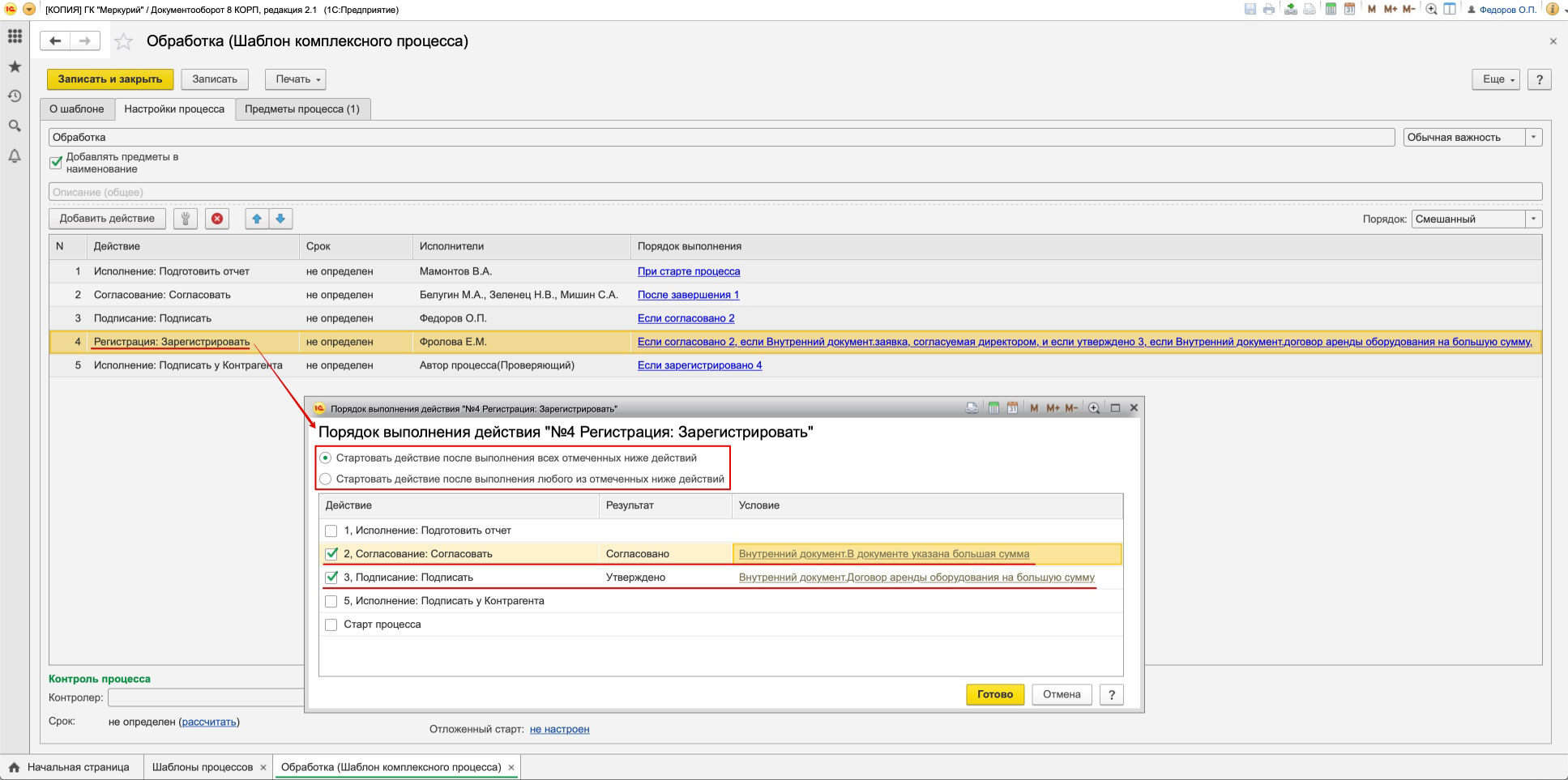
Для установки условий выполнения действия комплексного процесса перейдем по ссылке «Порядок выполнения» в действии и открыть меню настройки маршрутизации. Здесь можно установить порядок совместного применения, если условий несколько – логическое И или логическое ИЛИ. То есть действие будет стартовать при выполнении сразу всех отмеченных ниже действий или при выполнении любого из отмеченных ниже действий.
В данном примере шаг регистрации будет выполняться, если согласован документ с большой суммой и подписан договор аренды на большую сумму.
Используя условия, как внутри простых процессов, так и в порядке выполнения действий, сложные условия маршрутизации на встроенном языке, а также всевозможные комбинации сложных условий, можно построить сложнейшие бизнес-процессы обработки документов, согласования контрагентов и так далее.
Например, нужно перед согласованием договора проверить, согласовывался ли ранее контрагент, и если нет – то сначала согласовать контрагента, а уже потом договор.
Для этого на первом шаге процесса устанавливаем условие старта шага процесса – Контрагент НЕ согласован. А в настройке самого условия указываем, что «Вид контрагента» должен быть равен значению «Юридическое лицо», а «Группа доступа» – «Несогласованные контрагенты».
При встраивании условий маршрутизации в сложные процессы важно предусмотреть все варианты поведения системы – что будет происходить, когда условие будет выполняться и когда не будет.
Например, в выше рассмотренном примере с согласованием контрагента по условию нужно обязательно предусмотреть вариант, когда контрагент согласован, и первый шаг запускаться не будет. Чтобы процесс не выдал ошибку, нужно во втором шаге включить условие При старте, обратное условию на первом шаге – Контрагент согласован.
Таким же образом строится условие в шаблоне процесса, подготовленного с использованием схемы вместо табличной части.
В настройке условия можно использовать результаты действий, предметы или создавать произвольные условия. Создание условий на основе предмета процесса мы уже рассматривали на примерах процессов с настройкой в таблице. Результат действий – настройка условия в зависимости от результата того или иного шага процесса, например, согласования с положительным результатом. Произвольное условие может быть построено на произвольных параметрах.
Графическая схема процесса упрощает управление выходами условия, его параметрами и составом, поэтому сейчас для более простого и наглядного конструирования в системе 1С:Документооборот развивается схематичное построение комплексных бизнес-процессов. Схемы процессов можно распечатывать и сохранять в электронных форматах, что позволяет их использовать в проектной и эксплуатационной документации системы.
Читайте также:

